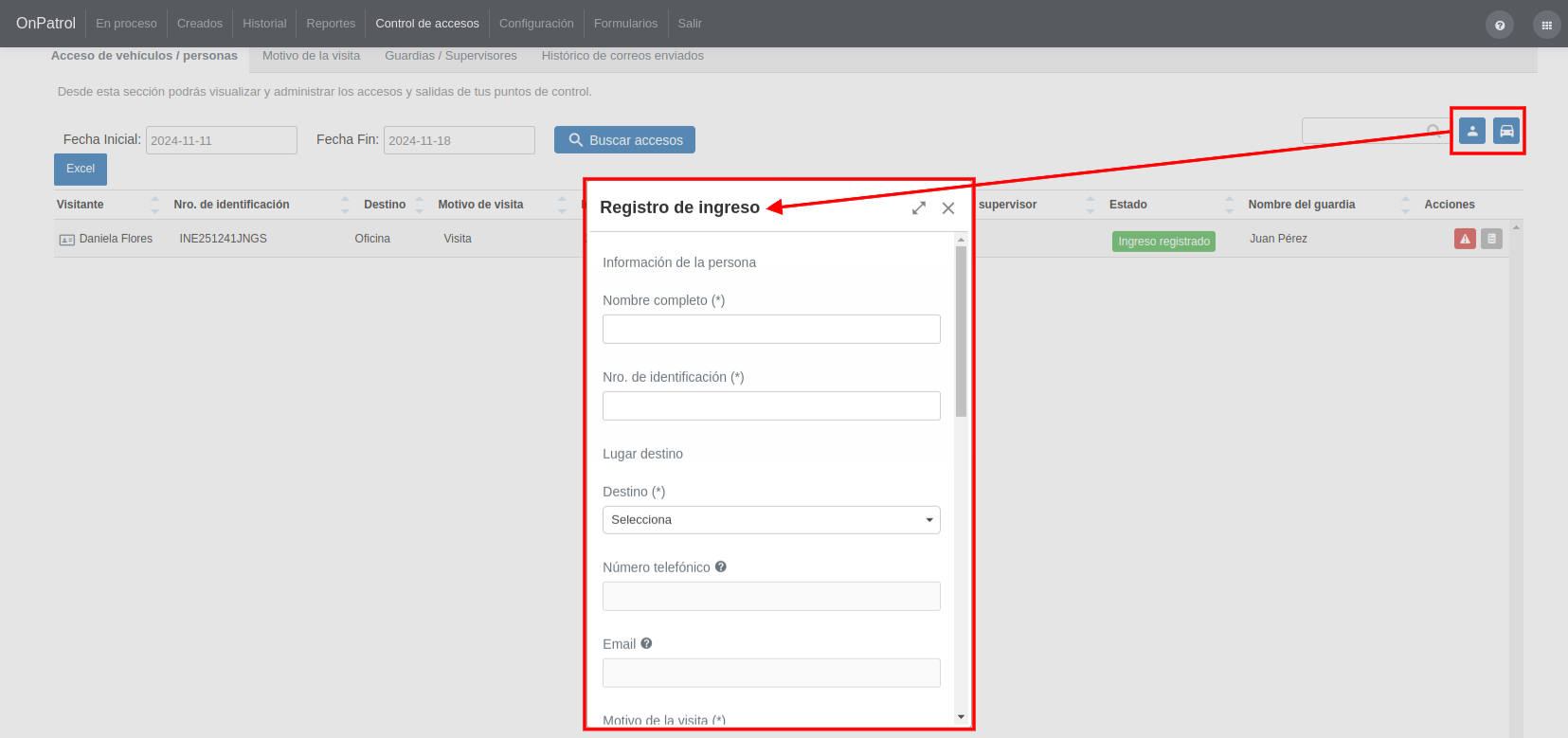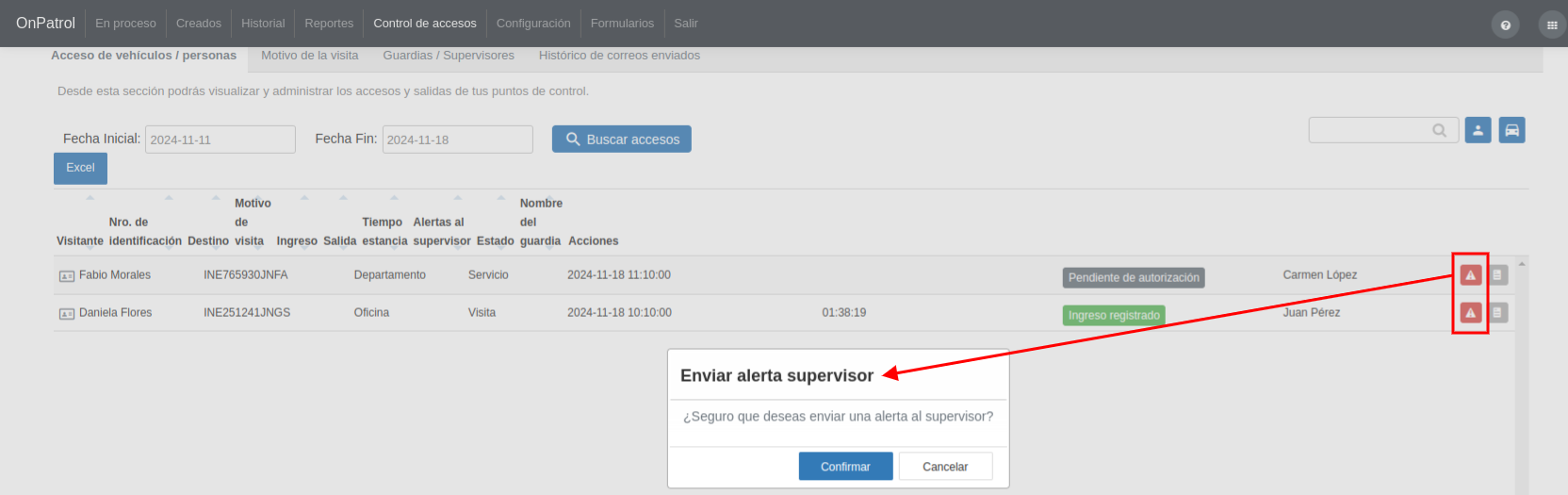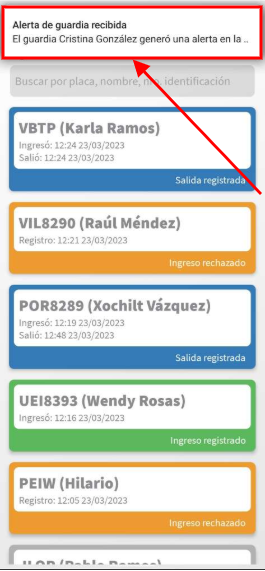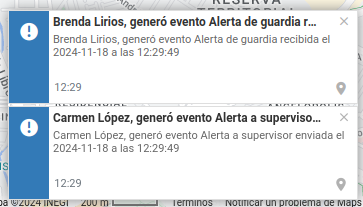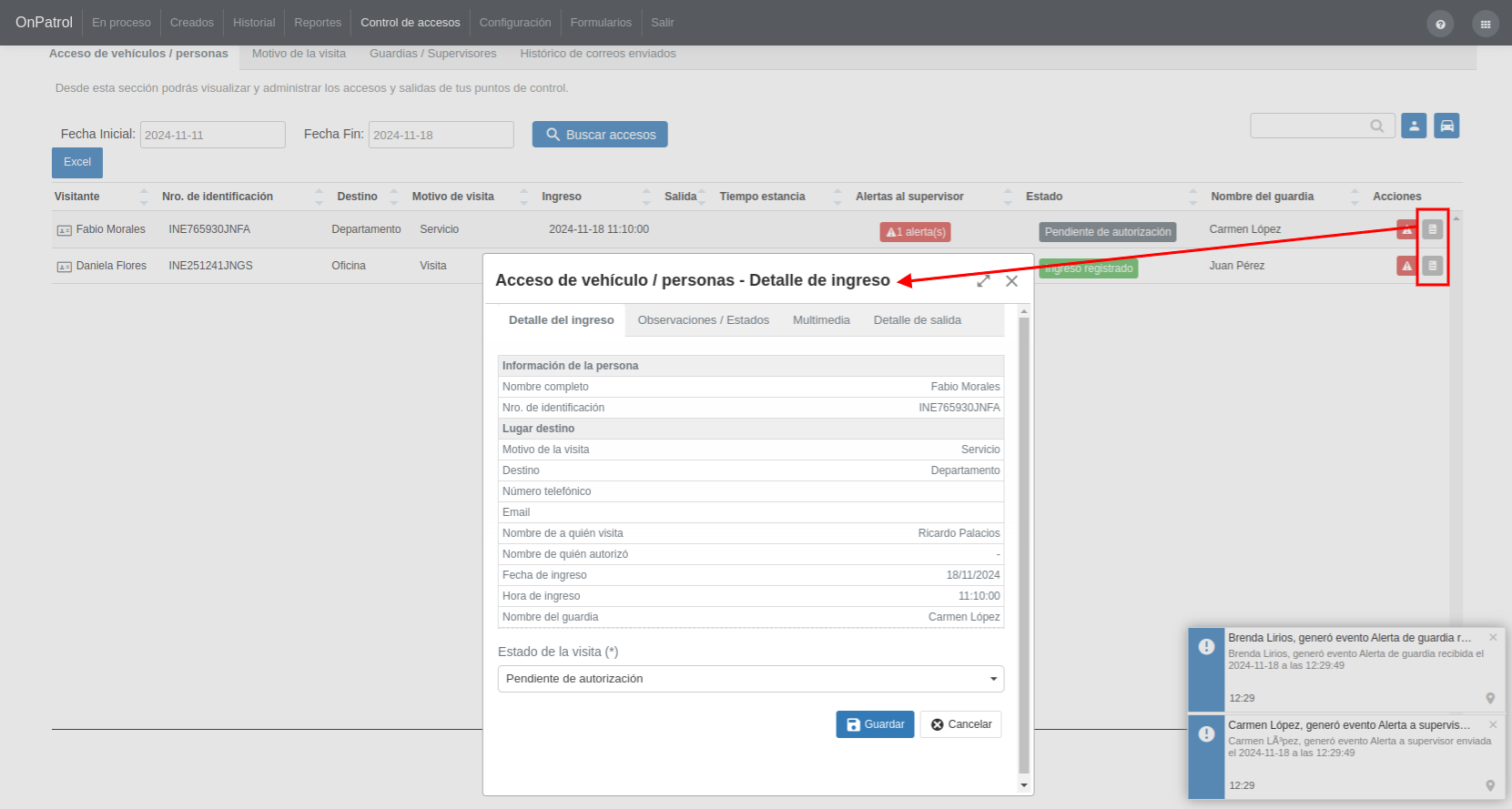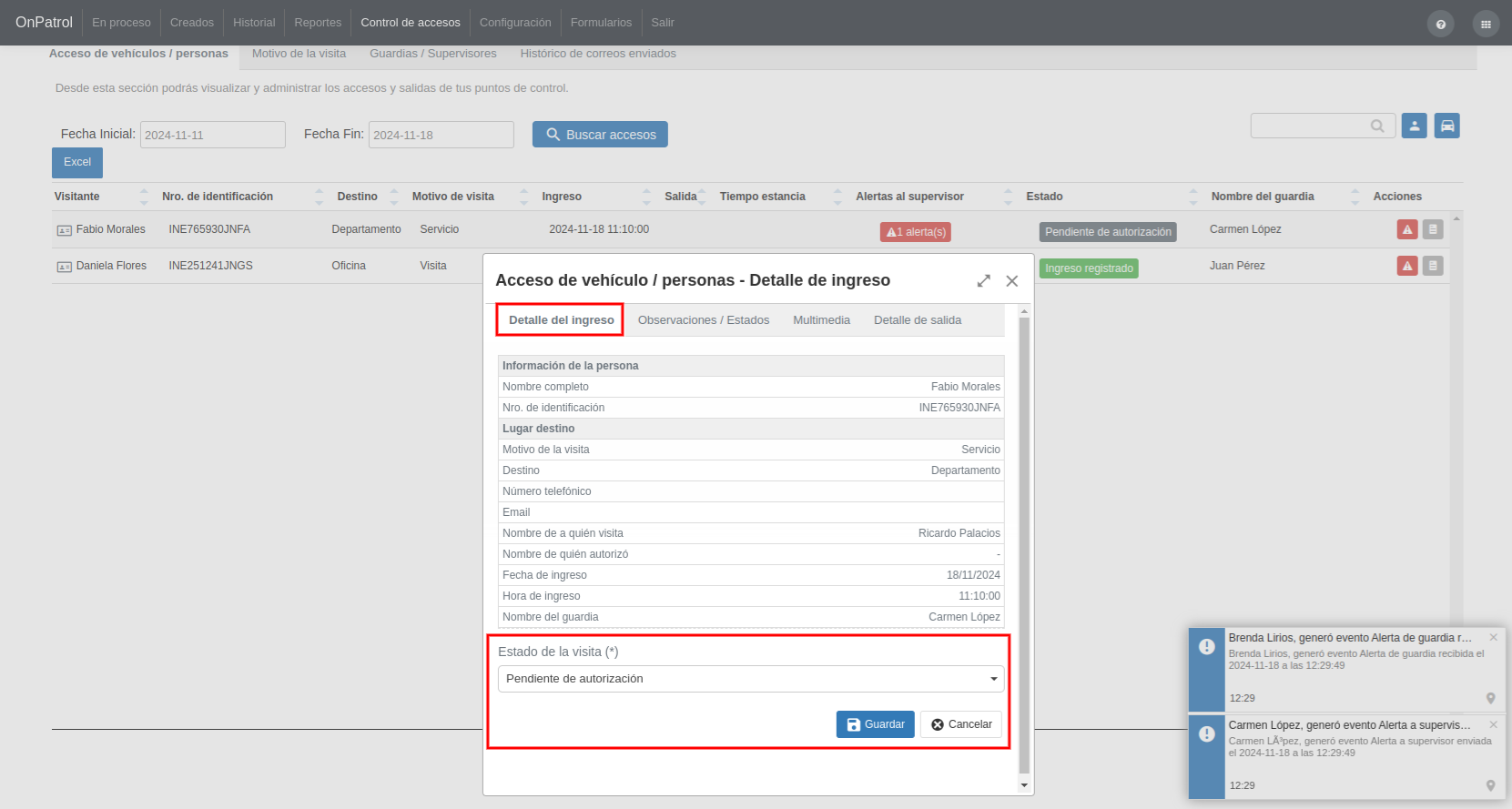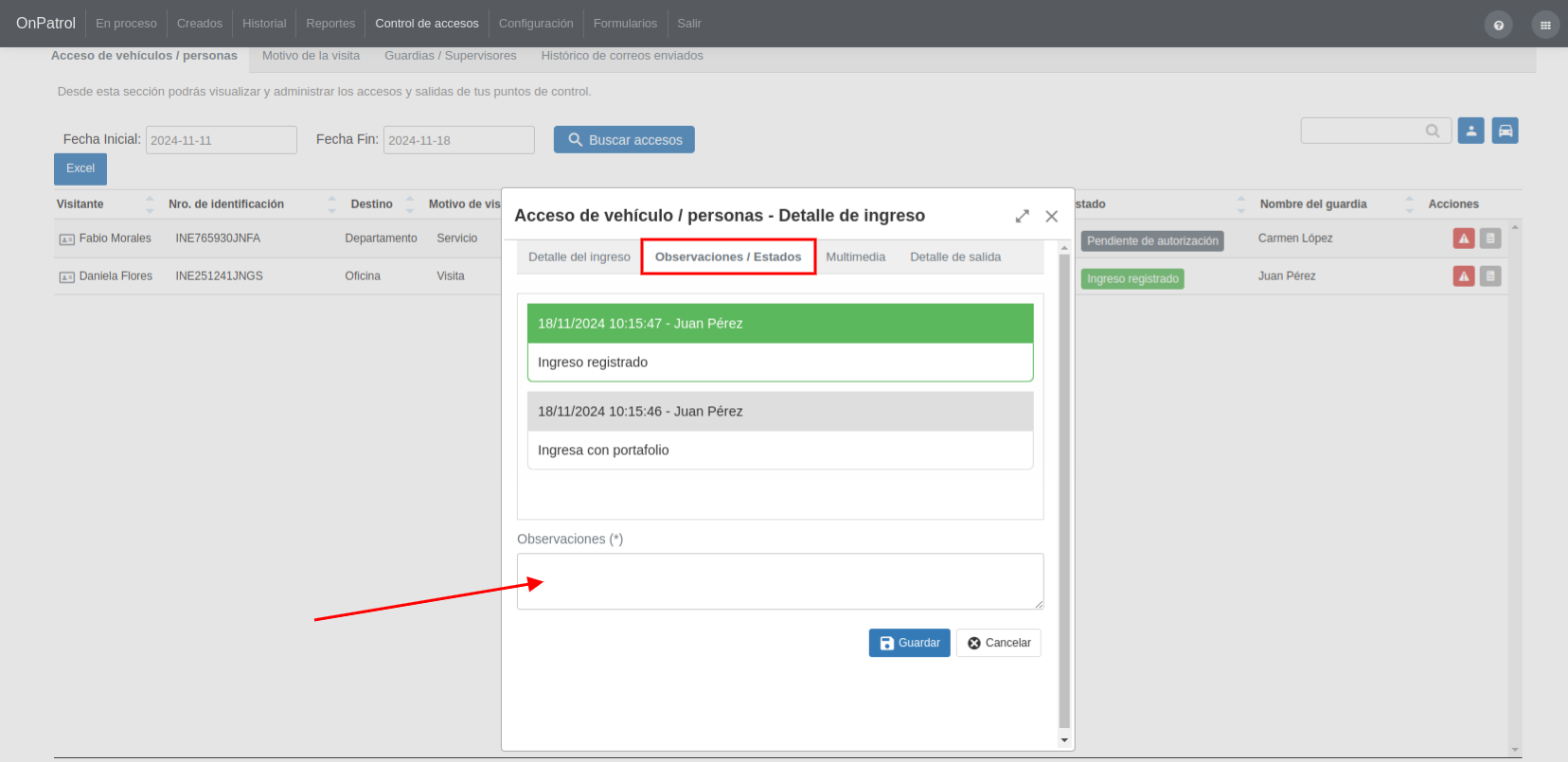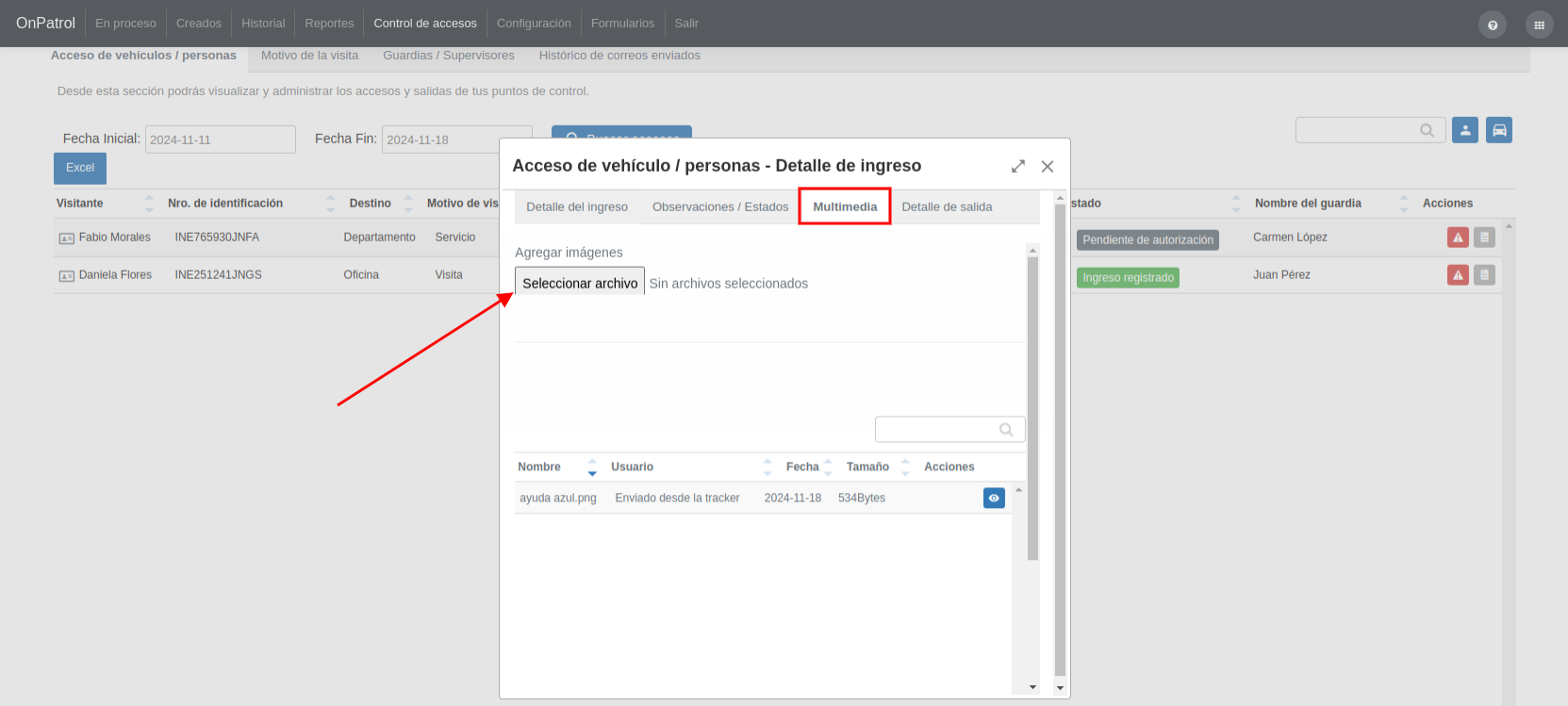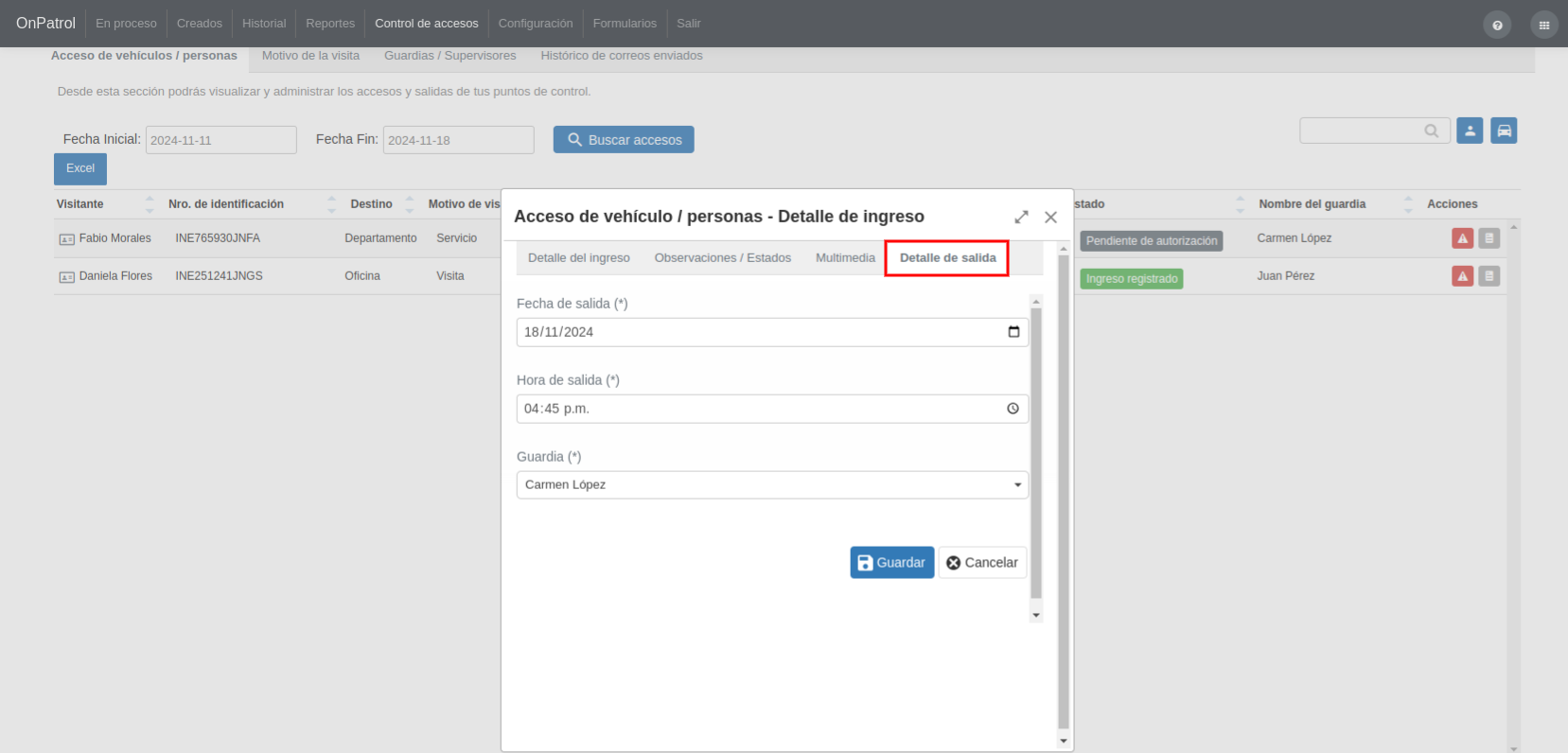Acceso de vehículos / personas
El módulo Control de accesos en OnPatrol permite registrar y gestionar de manera completa el ingreso de personas y vehículos. Al ingresar al módulo, la primera pestaña visible es Acceso de vehículos / personas, desde donde podrás llevar un control detallado de las visitas.
Registrar ingreso
Para registrar el ingreso de personas y vehículos, es necesario hacer clic en el botón Registrar ingreso del elemento deseado:
Para registrar el ingreso de una persona o vehículo, haz clic en el botón Registrar ingreso y completa el formulario con los siguientes datos:
- Nombre completo: Ingresa el nombre del visitante.
- Nro. de identificación: ID del visitante.
- Destino: Selecciona el lugar o geocerca de destino.
- Número telefónico: Mostrará el teléfono asociado al lugar o geocerca seleccionados.
- Email: Mostrará el correo asociado al lugar o geocerca seleccionados. Si está activada la configuración de notificaciones, este correo recibirá información sobre la visita y sus cambios de estado.
- Motivo de la visita: Selecciona el motivo o crea uno nuevo si no está disponible.
- Nombre de a quién visita:Indica el nombre de la persona a visitar.
- Nombre de quién autorizó: Especifica quién autoriza la visita.
- Fecha y hora de ingreso: Ingresa la fecha y hora del ingreso.
- Guardia: Selecciona al guardia encargado del registro.
- Observaciones: Añade comentarios relevantes sobre la visita.
- Agregar imagen: Adjunta una foto del visitante.
- Estado de la visita:Define el estado inicial (Pendiente de autorización, Ingreso registrado o Ingreso rechazado).
Para registros de vehículos, además se solicitará: Placa, Marca, Modelo y Color del vehículo.
Además, podrás consultar visitas registradas en la última semana, buscar rangos de fechas específicos o exportar la información en formato Excel.
Alertar al supervisor
Si necesitas enviar una alerta al supervisor del guardia que registró la visita, utiliza el botón Alertar al supervisor:
La alerta le llegará al guardia en su aplicación Tracker:
Y también se generará un evento tanto en la Tracker del guardia como en la del supervisor:
IMPORTANTE: Es necesario asignar supervisores a los guardias para que puedas hacer uso de esta función.
Detalle del ingreso
Puedes acceder al detalle de una visita registrada haciendo clic en el botón Detalle del ingreso. Desde aquí podrás:
- Visualizar la información del visitante (persona o vehículo), el lugar de destino y el estado de la visita.
- Cambiar el estado de la visita si está en Pendiente de autorización:
- Agregar observaciones y consultar el historial de estados y comentarios desde la pestaña Observaciones / Estados:
- Visualizar y agregar imágenes relacionadas a la visita en la pestaña Multimedia:
- Registrar la salida de la visita desde la pestaña Detalle de salida, ingresando la fecha, hora y el guardia que realiza el registro: